Tắt Các Service Không Cần Thiết Trong Win 10 Cho Nhẹ Máy
Tắt Các Service Không Cần Thiết Trong Win 10 Cho Nhẹ Máy
Tùy thuộc vào nhu cầu sử dụng và làm việc, sẽ có nhiều các tính năng trên máy tính Windows 10 mà trong quá trình làm việc bạn không cần dùng đến. Vì thế, để giảm tải cho máy tính thì hãy tắt những tính năng này đi. Bài viết này Lagihitech sẽ chia sẻ cho bạn tắt các service không cần thiết trong win 10 giúp máy tính hoạt động nhẹ nhàng, bộ nhớ thông thoáng.
Bạn nên tắt các service không cần thiết trong win 10 để cho máy tính của bạn hoạt động mạnh mẽ hơn, ít nóng và giảm hao phí điện năng nhằm tăng tuổi thọ của pin.
Một số các tính năng cần tắt nếu không dùng đến:
- Internet Explorer 11
 Chúng ta biết rằng trình duyệt mặc định trên Windows 10 hiện nay đó là Microsoft Edge. Tuy nhiên Microsoft vẫn giữ lại một bản sao của Internet Explorer 11 ở trên hệ thống giống như là một “di sản” của các phiên bản Windows Update Windows trước, và lúc này người dùng phải cập nhật các bản vá thủ công. Hãy vô hiệu hóa trình duyệt này trên máy tính của mình nếu như cảm thấy không cần thiết.
Chúng ta biết rằng trình duyệt mặc định trên Windows 10 hiện nay đó là Microsoft Edge. Tuy nhiên Microsoft vẫn giữ lại một bản sao của Internet Explorer 11 ở trên hệ thống giống như là một “di sản” của các phiên bản Windows Update Windows trước, và lúc này người dùng phải cập nhật các bản vá thủ công. Hãy vô hiệu hóa trình duyệt này trên máy tính của mình nếu như cảm thấy không cần thiết.
- Media Features Windows Media Player
Groove Music là trình phát nhạc, video mặc định trên Windows 10 được thay thế cho Windows Media Player - vốn dĩ là phầm mềm thiếu hỗ trợ các chuẩn video và audio phổ biến. Hầu hết người dùng sẽ sử dụng thêm 1 trình phát media có thể kể đến như là VLC Media Player hoặc SMPlayer hoặc Groove Music. Như vậy, thì tắt Windows Media Player là điều cần thiết.
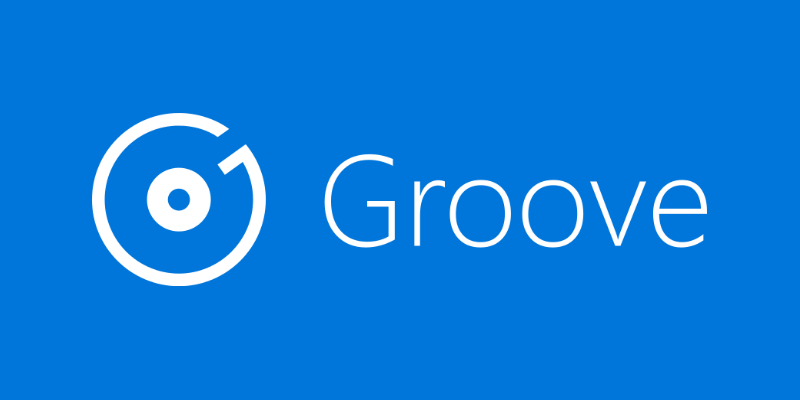 - Legacy Components DirectPlay
- Legacy Components DirectPlay
Từ hơn 10 năm trước, DirectPlay chính là một hàm API của Microsoft DirectX API được sử dụng cho hệ thống Games trên Windows Live. Và ngày nay trên các tựa game mới, nó hầu như không còn được sử dụng. Vì thế mà việc vô hiệu hóa nó là điều dễ hiểu.
- Tắt các tính năng liên quan đến in ấn trực tuyến
Nếu như bạn đang dùng Microsoft Office hay có sẵn một máy in để dùng, làm việc ngoại tuyến (không kết nối internet) thì một số các tính năng được liệt kê sau đây là dư thừa và không cần thiết.
+ Print and Document Services
Đây là tính năng cho phép bạn có thể thực hiện việc in ấn trên một số các dịch vụ dữ liệu hệ thống khi có internet. 2 tùy chọn Internet Printing Client và Windows Fax and Scan mặc định sẽ được kích hoạt sẵn.
+ Microsoft Print to PDF
Dịch vụ máy in ảo để tạo ra được các tài liệu PDF trên Windows, một số các tùy chọn bổ sung cho phép Windows có thể in bất kỳ tài liệu nào sang định dạng PDF.
+ Internet Printing Client
Tính năng này cho phép bạn thực hiện in ấn dữ liệu trong mạng nội bộ hoặc in ấn từ xa trên internet thông qua giao thức IPP. Tuy nhiên nếu như bạn không có nhu cầu hoặc chỉ sử dụng máy in “tại gia” thì hãy tắt nó đi.
- Remote Differential Compression API Support
Tính năng này dành cho các phiên bản Windows Server từ bản 2003 R2 tới gần đây, nó giúp cho người dùng có thể quản lí từ xa các hệ thống máy chủ tốt hơn. Được sử dụng bởi các phần mềm quản lí từ xa chạy trên Windows Server. Vì vậy, nếu không sử dụng Windows Server hay quản lí máy chủ từ xa thì nên tắt nó đi.
- Windows Fax and Scan
Tính năng này hỗ trợ cho người dùng sử dụng các thiết bị Fax và Scan đang kết nối trên máy tính. Hãy vô hiệu hóa nó đi nếu bạn không dùng đến.
- XPS Services và XPS Viewer
XPS chính là một dạng tập tin được Microsoft thiết kế để nhằm thay thế cho định dạng PDF của Adobe. XPS Services và XPS Viewer là những tính năng cho phép người dùng Windows tạo, in và có thể xem được các tài liệu XPS trên máy tính. Tuy nhiên nếu bạn không sử dụng thì vẫn có thể tắt nó đi.
- Work Folders Client
Tính năng này nó cho phép người dùng có được quyền truy cập và làm việc trên các dữ liệu một cách trực tiếp hay truy cập gián tiếp bằng bất kỳ thiết bị nào có liên kết. Nếu không cần thiết hãy tắt nó đi.
- Windows Process Activation Service
Windows Process Activation Service còn được biết đến là Internet Information Services (IIS). Tính năng này hỗ trợ người phát triển các ứng dụng trên Windows. Hãy vô hiệu hóa nó đi nếu không cần thiết.
Hãy tắt các service không cần thiết trong win 10 cảm nhận sự khác biệt sau khi tắt chúng khi sử dụng máy tính nhé.
Coi thêm tại :
Tắt Các Service Không Cần Thiết Trong Win 10 Cho Nhẹ Máy
Nhận xét
Đăng nhận xét